Как да архивирате данните за Android без вкореняване
Едно от предимствата на вкореняване на телефона ви с Android е възможността да архивирате приложенията, настройките и всички останали данни. Но какво би станало, ако имаше начин да архивирате данните за Android без достъп до root? Бихте ли все още искате да корени телефона си?
Ако търсите пълно архивиране, а не само приложение на телефона си, разгледайте инструмента Ultimate Backup Tool (UBT) . Има версии за Windows, Mac и Linux.
Изтеглете инструментите
Ще трябва да изтеглите Ultimate Backup Tool от сайта на XDA Developers. Потърсете най-новата версия на Windows. По времето на това писане е v1.3.2.
1. Изтеглете Ultimate Backup Tool
2. В зависимост от версията, която сте изтеглили, може да се наложи да получите SDK на Android.
Ако трябва да изтеглите SDK за Android, преместете от zip файла "adb.exe", "AdbWinApi.dll", "AdbWinUsbApi.dll" и "fastboot.exe", където имате UBTv1.3.2. Ако това е малко объркващо, има страхотно видео, обясняващо целия процес на страницата за изтегляне.
Използване на Ultimate Backup Tool
Ultimate Backup Tool ще работи само на устройства с Android с версия 4.0 или по-нова версия. Ако имате устройство Nexus 7 или друго, което не работи с 4.22, няма да можете да намерите опциите за разработчици. Ето как да активирате опциите за програмисти в 4.2.1.
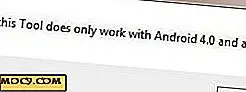
След извличането на файловете от zip файла, стартирайте Ultimate Backup Tool, като кликнете върху партидния файл на UBT. Трябва да получите прозорец на командния ред, който прилича на следното:

Когато го прочетете, едно нещо, което ще забележите, е, че SMS съобщенията не се архивират. За да ги запазите, разгледайте нашето решение за архивиране на SMS съобщения.
Ако все още не сте свързали устройството си с Android 4.0 или по-високо, можете да го направите сега. Ако не се случи нищо, може да се наложи да използвате опция 14 за опресняване. В противен случай трябва да видите номера на името и версията на операционната система, която пускате в първата кутия.

Следващото поле е опциите за архивиране. Ако искате да зададете конкретно местоположение за архивиране на файловете, можете да направите това, като изберете първата опция. Опции 2-7 са опциите за архивиране.
- Настройване на пътя
- Архивирайте всички без системни приложения
- Архивирайте всичко със системни приложения
- Архивирайте данните за приложението и устройството
- Архивирайте приложения
- Архивирайте споделеното хранилище на устройството / съдържанието на SD картата
- Създаване на резервно копие на едно приложение

Добър избор за общ архив е опция 4 - "Архивиране на данни за приложението и устройството". Тази опция ще архивира всичко на устройството и данните за устройството, а не на действителните приложения.
Ако искате пълен и пълен архив, можете да използвате опция 2 - "Създаване на резервно копие на всички без системни приложения". Това също трябва да архивира APK за приложения.
След като се създаде резервно копие, ще трябва да погледнете телефона или таблета си. Ако искате да шифровате архива, можете да въведете парола. Ако не просто кликнете върху резервните данни.

Ще видите различна информация и имена на приложения или пакет ID, които мигат на екрана.

Не изключвайте компютъра си и не изключвайте телефона или таблета, докато архивирате. Изчакайте да се появи прозорецът "backup completed" на вашия компютър.

За да възстановите приложенията и информацията, използвайте опция 8 - "Възстановяване" и следвайте стъпките обратно.
заключение
Ultimate Backup Tool е един от най-лесните начини за напълно архивиране на Android данни без вкореняване. Ако вие някога превключвате устройства или имате проблеми с устройството си и трябва да го изпратите, за да се фиксира (но не искате да загубите някоя от информацията или напредъка си), това е страхотно.
Какви приложения използвате за архивиране на данни с Android без вграждане?
Снимка: jaguaralani XDA Форум







